| mb WorkSuite 2024 | BauStatik - Hilfe |  |
| . | |

Im Register "Start" erreichen Sie allgemeine Hilfsmittel zur Bearbeitung Ihres Statik-Dokuments. Fast alle Schaltflächen des Registers sind geteilte Auswahlschaltflächen. Über geteilte Auswahl-Schaltflächen erfolgt die Auswahl der BauStatik-Module. Jede Schaltfläche repräsentiert einen Modul-Typ, wie z.B. zum Erstellen von Tabellenkalkulationen, zum Erzeugen von Listen oder Einfügen eines Strukturmodells.
Mit einem Klick in den oberen Teil der Schaltfläche wird eine neue Position mit dem Standard-Modul und der Standard-Vorlage erzeugt. Ein Klick in den unteren Teil zeigt alle Module zum entsprechenden Typ.
Eine Steuerung des Listeninhalts und eine Wahl des Standard-Moduls ist über den Eintrag "Inhalt der Liste verwalten" am Ende der Liste möglich. Bei einem Klick auf diesen Eintrag wird der Dialog Inhalt der Modullisten aufgerufen, welcher vielfältige Möglichkeiten der Anpassung bietet.
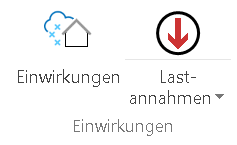
Über die Schaltfläche "Einwirkungen" erreichen Sie den gleichnamigen Dialog, in dem u.a. die Untersuchung der ungünstigsten Laststellung definiert werden kann.
Mit Hilfe der geteilte Auswahlschaltfläche "Lastannahmen" können einem Projekt Positionen zur Ermittlung von Lasten hinzugefügt werden.
Ein Klick auf den oberen Teil der Auswahlschaltfläche erzeugt eine neue Position mit dem Standard-Modul und der Standard-Vorlage des entsprechenden Modul-Typs.
Ein Klick auf den unteren Teil zeigt die Liste aller Module des entsprechenden Modul-Typs und Werkstoffes.
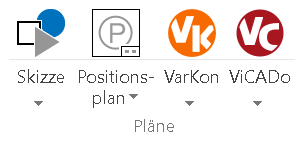
Über die Schaltfläche "Skizze" erreichen Sie das BauStatik-Modul U050 - SkizzenEditor. Damit können Sie Skizzen und einfachere Zeichnungen erstellen, die nahtlos in die BauStatik eingefügt werden können.
Über die Schaltfläche "Positionsplan" erreichen Sie das BauStatik-Modul U051 - Positionsplan. Damit können Sie ohne ein komplexes CAD-System und mit einfachen Mitteln Positionspläne erstellen. Es können CAD-Zeichnungen in verschiedenen Formaten eingelesen und weiter bearbeitet werden. Positionsmarkierungen und Tragrichtungspfeile können hinzugefügt werden.
Mit den VarKon-Modulen können Bewehrungspläne parametrisiert oder durch Übernahme aus einer Position erzeugt werden.
Mit dieser Schaltfläche wird ein ViCADo-Plan in die BauStatik eingefügt.
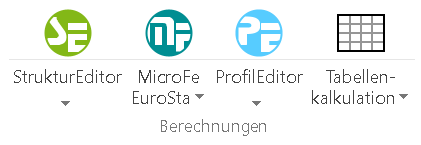
Über diese Schaltfläche können in das BauStatik-Dokument beliebig viele Positionen zur Dokumentation, der im SturkturEditor verwalteten Informationen und erzeugten Berechnungen, eingefügt werden. Die tabellarischen Ausgaben, können mit speziell im StrukturEditor vorbereiteten Sichten und Plansichten erweitert werden.
Ein MicroFe- oder EuroSta-Modell kann über diese Schaltfläche in die BauStatik eingefügt werden. Alternativ kann auch eine neue MicroFe-Position über diese Schaltfläche erzeugt werden. Hierzu wird das BauStatik-Modul "S019 - MicroFe einfügen" verwendet. Dieses Modul gehört zur Grundausstattung der mb WorkSuite und ist grundsätzlich lizenziert.
mb-Tutorial: MicroFe 2020 - Änderungen im Modell
Alle im ProfilEditor definierten Profilquerschnitte können mit Hilfe des Moduls S029 dokumentiert werden.
Diese Schaltfläche ermöglicht die Erstellung einer neuen Tabellenkalkulation mit dem BauStatik-Modul U018.
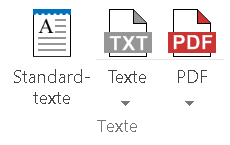
In der BauStatik stehen standardmäßig einige Standardtexte zur Verwendung im Statikdokument zur Verfügung. Weitere Texte können als Standardtexte hinzugefügt werden. Die Standardtexte werden über diese Schaltfläche aufgerufen und als neue Seite/n eingefügt.
Mithilfe dieser Schaltfläche werden je nach Auswahl freie Texte oder Titelblätter eingefügt oder Leerseiten reserviert.
Eine Handrechnung, eine Berechnung aus einem anderen Software-System oder ein Produktdatenblatt kann im pdf-Format in die Statik integriert werden. Hierzu dient das Modul S013, das über diese Schaltfläche erreicht wird. Außerdem können Formulare in die BauStatik eingebunden und dort direkt ausgefüllt werden. Dazu steht über die Schaltfläche PDF das Modul S014 zur Verfügung.
mb-Tutorial: BauStatik 2020 - S014 PDF-Datei einfügen
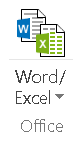
Nutzen Sie diese Schaltfläche, um eine mit MS Word erstellte Textdatei oder eine mit MS Excel erzeugte Tabellenkalkulation in das Statik-Dokument einzufügen. Direkt nach dem Anlegen der neuen Position entscheiden Sie, ob ein Word-Dokument oder eine Excel-Tabellenkalkulation eingefügt werden soll. Diese Entscheidung ist notwendig, da zur Bearbeitung entweder Word oder Excel aus der BauStatik heraus gestartet wird. Nach einer Änderung erhalten Sie sofort den aktualisierten Stand im Dokument angezeigt
mb-Tutorial: BauStatik 2020 - S009 Office einfügen
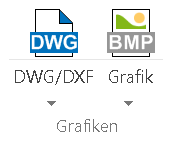
Zeichnungen von anderen Projektbeteiligten, die im dxf- oder dwg-Format vorliegen, können über diese Schaltfläche in die BauStatik integriert werden. Das Format der Zeichnung, das Layout sowie der Ausschnitt aus der Datei kann individuell festgelegt werden.
Auch Bilder und Grafiken in verschiedenen Formaten, wie z.B. bmp-, jpg- oder gif-Dateien werden mithilfe dieser Schaltfläche auf einer eigenen Seite in das Statikdokument eingefügt.
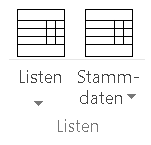
Die Schaltfläche "Listen" dient zum Einfügen von Listen mit dafür bereitgestellten Modulen. So können z.B. Materiallisten, Baustahllisten, Betonstahllisten, Holzlisten oder auch Mengenermittlungen erstellt werden.
Über diese Schaltfläche stehen die Module zur Dokumentation der verwendeten Materialien, Profile und Beiwerte aus den Stammdaten zur Verfügung.
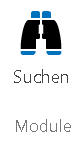
Falls Sie nicht wissen, hinter welcher Schaltfläche sich ein bestimmtes BauStatik-Modul verbirgt, können Sie dieses Modul über den nach dem Anklicken der Schaltfläche sich öffnenden Dialog suchen und damit auch direkt eine Position erzeugen. Im Dialog werden die Gruppe und der Name der Schaltfläche angezeigt, der das Modul zugeordnet ist.